

Das System Colorado 1630 bietet die Möglichkeit, das Material sowohl auf der Innen- als auch auf der Außenseite zu bedrucken, was dem Benutzer indirekt ein beidseitiges Drucken ermöglicht.
Wenn Sie einen beidseitigen Druck erstellen möchten, muss auch die Innenseite des Materials bedruckt werden.
Diese Vorgehensweise ist auch in einem Anleitungsvideo erläutert. Klicken Sie hier, um sich das Video anzusehen.
RIP
Setzen Sie unter [Materialeigenschaften] den Wert für die automatische Korrektur des Materialvorschubs (AAC) auf [Optimiert], um eine optimale X-Registrierung zu erhalten.
Mit AAC werden gelbe oder schwarze Markierungen auf das Material gedruckt, die vom Drucker als Leitlinien zur Optimierung der Genauigkeit des Materialvorschubs verwendet werden. Näheres finden Sie im Abschnitt "Ändern der Materialeinstellungen" im Benutzerhandbuch.
Stellen Sie unter sicher, dass die Werte für rechts und links identisch sind.
Stellen Sie unter sicher, dass der Wert für den Abstand zwischen den Kopien auf 0 gesetzt ist.
Drucker
Verwenden Sie die Materialspannleiste in verriegelter Position.
Wenn das Material normal (einseitig) und ohne Materialspannleiste bedruckt werden soll, schalten Sie auf den Modus mit verriegelter Materialspannleiste um.
Sie können diese Einstellung für die Materialspannleiste je nach Materialart in der RIP-Software ändern. Schalten Sie von [Keine Materialspannleiste] auf [Verriegelte Materialspannleiste] um.
Verwenden Sie für beide Seiten vorzugsweise denselben Druckmodus mit matter Darstellung.
Achten Sie darauf, dass die Einstellungen für den automatischen Materialvorschub bzw. die Feuchtigkeitsempfindlichkeit deaktiviert sind.
Kalibrieren Sie bei Bedarf das Material.
Benötigte Materialien
Für beidseitiges Bedrucken geeignetes Material.
2 leere Kerne, deren Breite mit der des zu verwendenden Materials übereinstimmt.
Eine Rolle Klebeband.
|
Bedrucken von Seite 1 |
Bedrucken von Seite 2 |
|---|---|

|
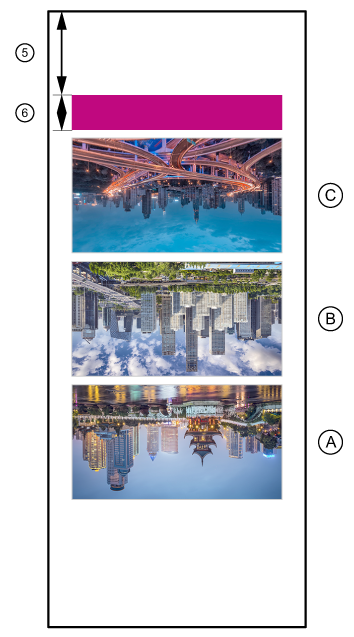
|
|
Rand |
Funktion |
Länge des Streifens |
|---|---|---|
|
1 |
Rand an Vorderkante |
1600 mm |
|
2 |
Vorlaufbild |
250 mm |
|
3 |
Nachlaufbild |
250 mm |
|
4 |
Rand an Hinterkante |
1600 mm |
|
5 |
Rand an Vorderkante |
1600 mm |
|
6 |
Vorlaufbild |
250 mm |
Beachten Sie, dass Sie den Auftrag für das Bedrucken der Innenseite um 180 Grad drehen müssen.
Das Vorlauf- und das Nachlaufbild dienen der Funktion zur automatischen Korrektur des Materialvorschubs (AAC) zum Messen und Korrigieren zusätzlicher Materialvorschubfehler, die beim Drucken von Seite 2 durch die Tintenschicht von Seite 1 entstehen.
Wählen Sie das erforderliche Material und die Materialbreite aus.
In ONYX heißt die Funktion zur verschachtelten Platzierung [Group jobs] (Aufträge gruppieren). Ändern Sie die Einstellungen für die Gruppe von [Conserve media] (Material sparen) in [Group jobs together] (Aufträge gruppieren). Die RIP-Software behält die Reihenfolge der Bilder bei und behandelt alle Aufträge in der Gruppe als ein einziges Bild.
Die verschachtelte Platzierung enthält folgende Elemente:
ein Vorlaufbild (beliebige Farbe)
die Benutzerbilder
ein Nachlaufbild (beliebige Farbe)
Beachten Sie bitte, dass beim Einfügen zusätzlicher Abstände zwischen den einzelnen Bildern diese Abstände von den 1.600 mm an der Hinterkante subtrahiert werden müssen.
Damit sind die Arbeitsschritte zum Bedrucken der ersten Seite abgeschlossen.
Die verschachtelte Platzierung enthält folgende Elemente:
ein Vorlaufbild (beliebige Farbe)
die Benutzerbilder
Je nach Anwendung kann es notwendig sein, die Bilder für Seite 2 zu drehen oder zu spiegeln.